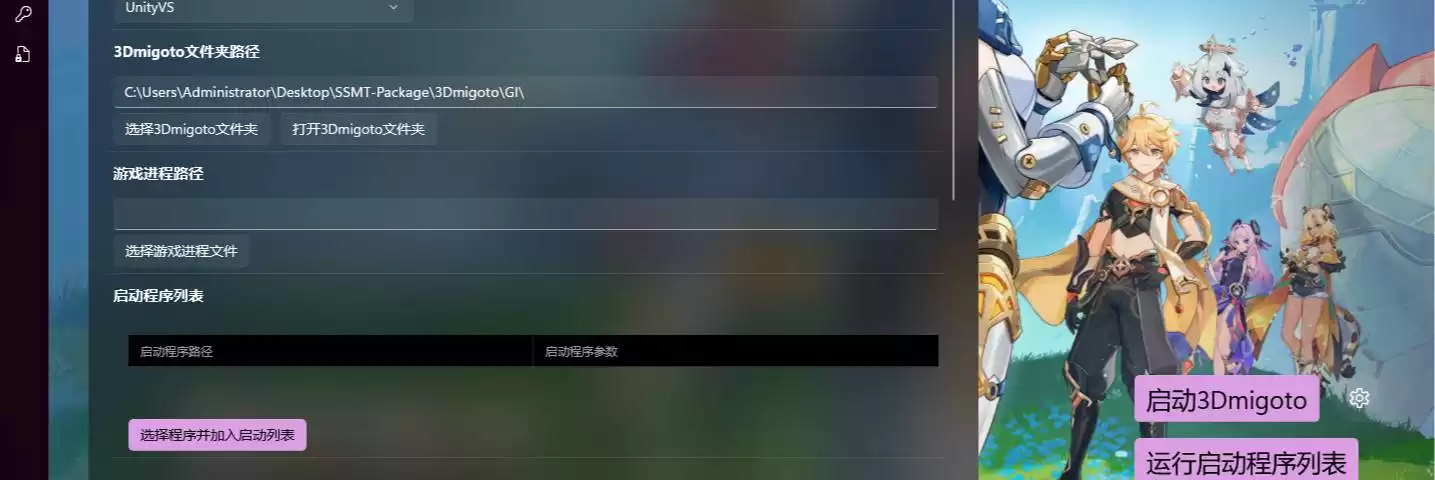SSMT(Super Simple Migoto Tools)一款基于3Dmigoto的Mod制作综合工具箱。

此贴仅用于更新SSMT。
SSMT使用文档:SSMT-Documents
使用反馈、BUG、改进建议可以在评论区或Github的issue中反馈。
SSMT的三个重点包括:
系统要求
- SSMT仅被设计为在Windows 11系统上正常工作。
- Windows10系统也可以使用但是部分视觉效果无法完美呈现。
- Windows 7系统无法使用SSMT,甚至无法打开。
- 需要安装.Net 8.0的运行环境才能打开SSMT,如果没有安装,运行SSMT时会自动提示安装框,按步骤安装完成即可使用。
SSMT的Github
首先打开SSMT的Github地址:
https://github.com/StarBobis/SSMT

这里点右下角的Release:

可以看到最新的Release,不管你看这个文档时的版本是多少,用最新版就行。
解压版与安装版

这里的SSMT-win-Portable.zip就是解压即用的版本。
随便找个不包含中文的路径解压,然后运行SSMT.exe即可。

这里注意,你只需要运行SSMT.exe,其它任何文件,文件夹等等,以及运行后生成的文件和文件夹等等,都不在你的考虑范围内。
这里的SSMT-win-Setup.exe就是安装版,运行后会全自动安装到C盘下面,并且无法选择安装路径,适合懒人一键安装,并且安装完成后会全自动在桌面创建快捷图标。
总结下来就是,如果你有使用多个版本的用途,则使用解压版,如果是懒人,则使用一键安装版。
解压版和一键安装版在自动更新上没有任何区别,都能使用自动更新功能来完成后续的版本更新。
SSMT版本更新
你可以手动下载新的解压版本,然后解压出来
也可以手动下载新的安装版本,然后安装新版本
当然,也可以全自动更新,这里我们主要说一下全自动更新:
切换到设置页面,右下角可以看到一个【自动检查新版本并更新】

点击后会转圈圈,说明正在自动检测新版本:

如果你的版本已经是最新的,则会弹出【未检测到新版本】

如果你的版本是旧版,会弹出如下提示:

点击OK即可开始自动从Github更新,进度会在右下角显示:

更新完成后,会全自动重启SSMT。如上图我们的版本是1.7.9,
自动更新重启后版本就变成了1.8.0:

在启动SSMT后,你的语言默认是中文的,但是如果你的界面是英文的看不懂,你可以在设置页面中切换语言:

左下角的齿轮就是设置页面,往下滑有个Language或者语言设置,启用后就是中文,关闭后就是英文。
目前SSMT只支持英文和中文,并且未来也不会添加其它语言支持,以中文为主要语言。

你也可以在设置页面的Theme或主题设置中进行切换,关闭后为浅色主题,开启后为深色主题。
这里推荐使用深色主题,效果或更好一点,浅色主题下部分字会看不清。
SSMT中按钮的颜色和整体风格的颜色,是由系统设置中的颜色决定的:
在桌面右键=>Personalize,也就是个性化

出来的界面选择COLOR,中文是颜色

然后这里的颜色决定了你的SSMT中整体风格的颜色:

比如我们现在是紫色:

但是点一下切换到绿色:

可以看到SSMT里的颜色风格也变成绿色了。

如图,在部分电脑上,SSMT的部分按钮无法完全显示:

此时可以桌面右键查看显示设置:

然后你会发现无法正常显示的电脑的缩放一般设置成了125%或更高。
建议将缩放调整为100%,SSMT的内容即可正常显示:

或者你也可以最大化SSMT窗口,或者把窗口拉长拉宽来让无法完全显示的按钮显示出来。
SSMT-Package
第一次启动SSMT时,会弹出类似这样的页面:

这是因为SSMT的使用强依赖于SSMT-Package。
SSMT-Package是SSMT运行时所需的一系列资源包,其中包括预制的游戏名称、游戏图标、游戏数据类型、游戏的贴图配置、texconv以及其它附带插件等等。
如果不设置SSMT-Package,是无法正常使用SSMT的,所以接下来我们需要设置一下。
弹出上面的图片的提示后,点击OK自动跳转到设置页面:

以看到此时我们的SSMT-Package路径是空的,我们需要新建一个文件夹来存放SSMT-Package中的东西。
这时有两种方法设置,在下方分别说明。
自动安装法
首先我们在不包含中文路径的位置,创建一个文件夹,文件夹名称中也不能包含中文路径,比如这里我在桌面新建一个文件夹叫做Test:

里面没有任何东西,然后我们在SSMT设置中,点击选择文件夹:

弹出的对话框选择我们创建的文件夹

然后就填充上去了:

接下来我们点击【检查版本更新】按钮:

可以看到检查到了当前可用的最新版本:

点击OK即可开始全自动安装,安装过程中这里会转圈圈

安装完成后会显示更新成功:

此时我们就可以切换到主页进行后续配置了:

这里要特别注意:
- SSMT-Package必须选择纯英文路径,否则部分功能无法正常使用。
- SSMT-Package会在你使用的过程中体积不断增大,所以必须放在一个至少有100G剩余空间的位置。
- SSMT-Package绝对不能放到外置磁盘、磁盘阵列、U盘中。
- 尽可能将SSMT-Package放到固态硬盘上,由于频繁读写文件不仅需要固态硬盘的快速,也会频繁修改数据导致机械磁盘耗损,所以强烈建议放到固态硬盘上。
手动安装法
打开SSMT-Package的Github
https://github.com/StarBobis/SSMT-Package

右侧Releases中下载最新的SSMT-Package即可:

下载后,解压到纯英文路径:

随后在设置中,点击【选择文件夹】

选择你解压出来的路径:

这样SSMT-Package就设置好了。

SSMT-Package的更新
SSMT-Package每个版本都会有新的改动,可以使用上面的自动更新法或者手动更新法来更新。
切换到主页,这里默认只显示GI,HI3,HSR,ZZZ的图标,并且背景是黑色的:

后续的设置以原神举例。
此时你可以看到右侧【启动3Dmigoto】按钮右边有个小齿轮:

点击它可以显示详细设置:

这里的所有设置,都必须改成你自己的配置,默认的配置是我电脑上配置好的,所以并不适用于所有人。
后续的配置将围绕这里的配置项进行逐个讲解。
游戏名称配置
所谓的游戏名称,就是你当前要工作的游戏名称,建议设置为纯英文,并且越短越好,比如原神英文名是GenshinImpact,所以我们取首字母GI
因为我这里已经配置好了,所以我将会创建一个新的游戏名称来演示完整的配置方法,比如我这里我创建一个GI2

如上图,填入GI2后,点击创建新游戏:

如上图,此时会提示你是否将3Dmigoto路径设置到当前的SSMT-Package下,
如果你电脑上已经有3Dmigoto了,你非常想用自己的3Dmigoto,你就点Cancel,然后点这个【选择3Dmigoto文件夹】来选你自己的3Dmigoto位置。

这里我们希望使用默认配置位置,所以点击OK

可以看到此时3Dmigoto文件夹路径被自动设为了你指定的SSMT-Package下的3Dmigoto\GI2文件夹下
如果不想使用这个配置了,就可以点击删除选中游戏来删除当前的游戏:

图标配置

可以看到我们创建完之后,图标默认是隐藏的,这意味着主页并不会显示GI2,这样就很不方便:

我们可以点击一下,让图标显示:

随后再点一次小齿轮来关掉配置页面,主页中就会显示这个图标了

但是目前图标还是黑的,只是显示了游戏名称,所以我们要点击【选择.png格式游戏图标文件】

这里我用之前准备好的图标:

可以看到弹出提示:

然后我们重启SSMT,图标即可在主页正常显示:

执行逻辑名称配置

点击执行逻辑名称下方的下拉菜单,即可选择当前创建的游戏名称在提取模型和生成Mod时使用的逻辑,有很多个:

这里我们来诸个说明每个哪些游戏应该选择什么配置。
- 原神要选GenshinImpact
- 崩坏三要选HonkaiImpact3
- 崩铁要选HonkaiStarRail
- 绝区零要选ZenlessZoneZero
- 米塔、AFK Journey要选UnityCS
- 少女前线2、虚空之眼等CPU-PreSkinning游戏要选UnityCPU
- 无限机兵选择AILIMIT
- 第五人格选择IdentityV(于2025年8月15日起,由于游戏渲染方式变更,无法再使用)
- 鸣潮选WutheringWaves
- 王者荣耀等部分特殊模拟器选择HOK(但是仅支持提取模型)
- 嗜血印要选UnityVS
这里我们的是原神,所以选择UnityVS(旧版本是UnityVS,新版本已更新为GenshinImpact)
3Dmigoto路径配置

这个3Dmigoto路径的话,就是你要把你的加载器放在什么地方,你可以选择你自己的路径,也可以像上面说的那样默认按提示设置到SSMT-Package下面。
设置好之后可以点击【打开3Dmigoto文件夹】按钮来打开3Dmigoto文件夹,方便安装Mod或进行其它配置。

可以看到因为我们是默认按照提示配置的,所以打开3Dmigoto文件夹里面只有俩dll,这个先别急后面会说到。
自动从Github下载3Dmigoto包

我们的配置系统非常灵活,可以像XXMI一样全自动从Github更新对应3Dmigoto包,这里我们是原神所以选择GIMI-Package
然后点击【从Github检查更新并自动安装】,弹出如下提示:

点击OK后就自动安装好了,此时我们打开3Dmigoto文件夹,发现里面的内容就配置好了:


游戏进程路径配置
游戏进程路径就是游戏的主程序的进程的文件位置,可以通过任务管理器查看,以原神为例,点击【选择游戏进程文件】:


然后就设置好了:

此时点击启动3Dmigoto,即可启动3Dmigoto并且等待我们填写的游戏进程启动后自动注入3Dmigoto:


启动程序列表配置
刚才我们设置了进程路径,需要先点击【启动3Dmigoto】按钮,然后再去手动开启游戏,这样不免有些麻烦,我们可以把游戏进程填到启动路径中:

也可以点击【选择程序并加入启动列表】来打开文件选择器来选择exe文件,怎么搞都行只要填上就行。
随后我们可以在点击【启动3Dmigoto】后,再点击【运行启动程序列表】,这样就能在开启3Dmigoto之后,很方便的开启游戏了。
有些人可能觉得这样还是很麻烦,没座,这里的启动程序可以填多个,所以你可以第一行填写3Dmigoto Loader.exe的路径,第二行填写游戏进程路径,实现只点一次【运行启动程序列表】就完成了所有的启动。
有些用户还有启动【胡桃工具箱】的需求,也是一样的,可以直接在下面再填一个,反正是可以任意填写的嘛。
如果你需要填写启动参数,则在第二列中填写,例如我们要用-popupwindow参数实现原神无边框:

同理,启动列表中的所有程序都可以填写启动参数。
总之,灵活运用,这应该是目前市面上最齐全的启动程序列表用法了。
到这里其实就已经配置完成了,不过还有一些额外的小配置,我们仍然需要介绍一下。
背景图片设置
现在仍然是黑黑的,看起来不舒服:

我们可以点这个按钮,来选择一个png图片作为背景:


可以看到背景图就设置好了:


这样就很舒服了。
游戏内红字显示设置

默认情况下是显示左上角红字报错的,我们勾选这个选项开启后,就不会显示红字报错了,游戏里F10刷新后生效:

d3d11.dll版本设置
我们SSMT自带Dev版本和Play版本的d3d11.dll
Dev版本适用于Mod作者
Play版本优化了帧数,适用于Mod玩家,并且Play版本可以加载使用SSMT的Mod加密插件加密后的Mod,而Dev用不了加密的Mod。
此外Play版天然去掉了红字显示,只为流畅使用Mod诞生,点击按钮即可切换:

此切换仅生效一次,意思是只要点击【启动3Dmigoto】按钮后,下次如果不到这里进行显式的切换,则一直是上一次启动时设置的dll版本,例如之前切换到Play,则下次来到主页时,默认是Play版,但是这里的按钮不会显示为Play版,只会显示未勾选状态,如果要切换为Dev版,可以点两次这个按钮来切换到Dev。
Symlink特性设置

点击后即可开启Symlink特性,游戏中F10刷新生效,
Symlink特性可以让Dump下来的文件总大小减小,并且让Dump的时间减少很多。
缺点是部分特殊情况会导致Dump文件错误,如果你开启这个特性导致无法提取模型,可以关闭试试,一般没有特殊需求不建议开启。
到这里主页的配置就介绍完了,也就是你可以正式开始使用SSMT了。
无法打开SSMT
SSMT无法打开
一般情况下,如果SSMT使用过程中,突然发生以下状况可能会导致无法启动SSMT并且会闪退:
电脑蓝屏死机
电脑意外强制关机,比如断电
因为这种情况会导致SSMT的配置文件直接损坏。
如何恢复
打开你当前用户的AppData的Local目录:
例如我的是这个
C:\Users\Administrator\AppData\Local

可以看到一个DBMT-Config.json
把这个文件删掉
然后打开你的SSMT的安装文件夹:

打开这个current文件夹,找到Configs文件夹:

打开后,删除里面的DBMT-Config.json

重新打开SSMT即可正常使用。
工作空间
什么是工作空间?
工作空间,如图:

新用户第一次打开SSMT切换到控制台时,会全自动创建一个名为Default的工作空间。
工作空间就是用来隔离不同的Mod制作的工作内容的。
一般情况下,我们进行一次F8 Dump,然后输入里面的IB来提取模型,此时提取出的内容就会放到一个工作空间中。
如果没有工作空间进行隔离的话,就会导致提取出来的东西非常散乱到处都是,可以参考老外的gui_collect截至2025年10月8日仍然没有工作空间的概念,提取出来的东西都是放在一块儿的,非常混乱。
直觉上来讲,就是每次我要做一个新角色的Mod,我就会创建一个单独的工作空间来提取模型。
创建工作空间
在工作台里右侧有【创建工作空间】按钮,你可以在上面的下拉框里填写一个工作空间名称,然后点击【创建工作空间】,这样就会自动创建并切换到一个新的工作空间。
工作空间的名称会直接用于创建的文件夹的名称,所以凡是Windows系统文件夹名称不允许的字符,你都不能使用,这里我建议使用纯英文或简单的中文,尽量简短且不要有特殊符号。
打开当前工作空间
这个在Mod制作时非常常用,当我们提取完成模型后虽然会自动打开当前的工作空间文件夹,但是有时候我们关掉了这个文件夹之后,就需要点击这个来再次打开,方便手动查看贴图,数据类型,以及提取出来的文件内容等等。
清空当前工作空间内容
这个按钮存在的原因是,有些人很懒,不想考虑工作空间的概念,只是提取模型做一些测试啥的。
此时就会一直用默认的Default,所以点一下这个清空,就能把旧的清空,方便测试新的。






 闽公网安备35010302000678号
闽公网安备35010302000678号